Windows10任务栏只显示时间不显示日期怎么解决
更新日期:2024-03-23 03:30:14
来源:转载
手机扫码继续观看

升级win10后,任务栏中只显示时间而不显示日期和星期怎么办?这是最近很多用户都在咨询的问题。为了帮助大家更好地使用windows10系统,小编就在本文向大家分享下具体解决方法,有需要的用户可以进行参考。
具体方法如下:
1、可以看到任务栏只显示了时间,没有任何其他信息。点击时间的位置,可以弹出一个日历窗口。
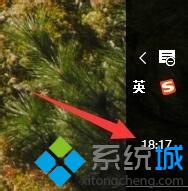
2、点击日历下方的“日期和时间设置”,打开日期和时间设置界面。
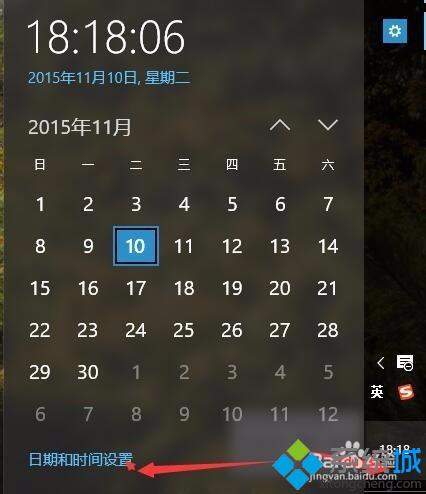
3、在“格式”点击“更改日期和时间格式”,打开更改日期和时间格式界面。


4、在“短日期”的下拉菜单中可是看到各式各样的日期格式。
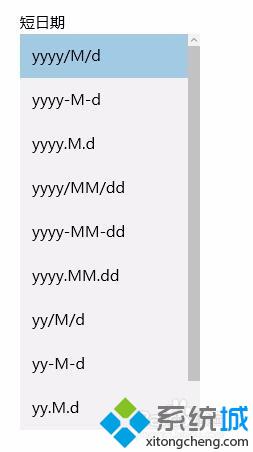
5、在“短日期”中选择不同的日期格式看看任务栏的时间和日期的变化,有惊喜。通过尝试,可以发现,任务栏只显示时间,而不显示日期可能是因为日期格式太长导致的,将日期格式换为较短的格式,比如yyyy.M.d,星期和日期就显示出来了。


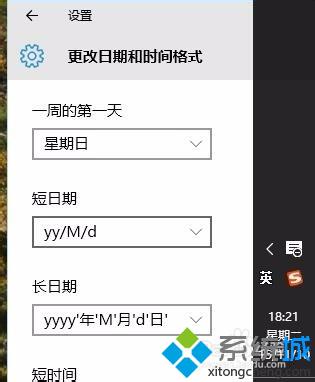
windows10任务栏如果只显示时间而不显示日期的话,看起来会非常不便,有需要的用户可以按照上述步骤进行解决!关注windows10,锁定系统(https:///)
相关推荐:
win10系统下延长通知消息默认显示时间的方法【图】
该文章是否有帮助到您?
常见问题
- monterey12.1正式版无法检测更新详情0次
- zui13更新计划详细介绍0次
- 优麒麟u盘安装详细教程0次
- 优麒麟和银河麒麟区别详细介绍0次
- monterey屏幕镜像使用教程0次
- monterey关闭sip教程0次
- 优麒麟操作系统详细评测0次
- monterey支持多设备互动吗详情0次
- 优麒麟中文设置教程0次
- monterey和bigsur区别详细介绍0次
系统下载排行
周
月
其他人正在下载
更多
安卓下载
更多
手机上观看
![]() 扫码手机上观看
扫码手机上观看
下一个:
U盘重装视频











